添加文字 - 添加文字到PDF的任何頁的任何位置,可以自由設置字體、字號、顏色。
擦除橡皮 - 擦除任意位置的任何內容,輕松搞定。
插入圖片 - 支持JPG/PNG/GIF/BMP/TIF等主流格式,方便添加簽名或圖片。
繪畫標注 - 繪制線條、直線、矩形/橢圓框,添加標注和圖形如此簡單。
旋轉頁面 - 支持90度順/逆時針、180度旋轉PDF頁面,也可以一次性旋轉所有頁面。
PDF編輯器快速使用指南
1、擦除/刪除PDF文字
點擊“橡皮擦除”工具,然后用鼠標在需要擦除的地方按住鼠標左鍵不要放,來回拖動鼠標,可以擦掉不要的內容。可以按“線條粗細”按鈕來更換橡皮大小。記得擦除后立刻保存文件,最好保存成另外的文件名,不要覆蓋原文件。
2、添加文字到PDF
點擊“添加文字”按鈕,然后您會發現鼠標變成十字狀。在空白區域按住鼠標左鍵不要放,拖拽鼠標畫出文字框。然后再彈出的窗口里輸入您需要添加的文字(可以換行)。之后可以點擊“選擇字體”和“選擇顏色”按鈕來更換字體和顏色。您也可以通過鼠標拖拽文字來移動文字到當前頁面合適的地方。
3、插入圖像到PDF
點擊“插入圖像”按鈕,然后再您需要插入圖像的地方點擊,選擇您需要插入的圖片文件,確定即可。圖片支持鼠標移動。插入后的圖像右下角會有一個紫色小點,可以通過拖拽這個小點來放大縮小圖片。如果您需要插入透明圖片,請確認您的圖片格式為透明的png格式。
PDF編輯器更新日志
1、全新界面,清爽,簡單,高效
2、性能越來越好
華軍小編推薦:
在您使用第一效果 PDF編輯器之后,我想您可能還會需要福昕PDF套件高級編輯器、GWD Text Editor、Lizard Safeguard Secure PDF Viewer、XML Explorer(XML Editor)、Sante CT Viewer等軟件,快來華軍軟件園下載使用吧!















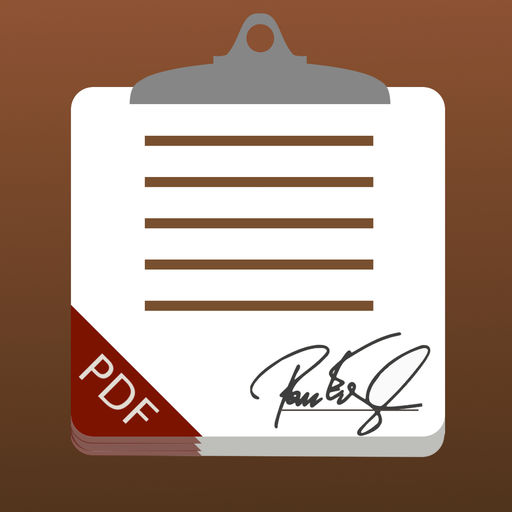
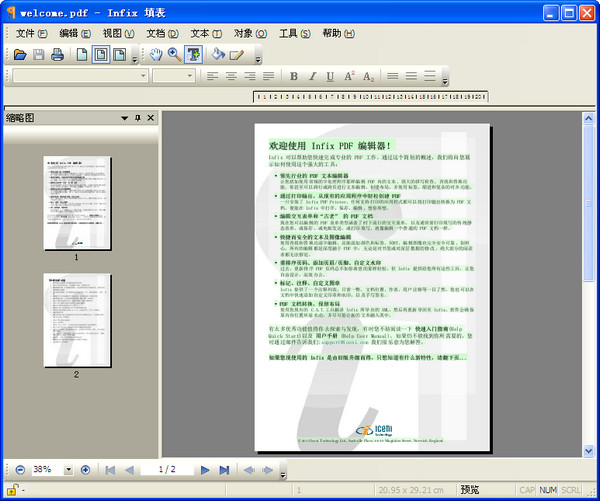



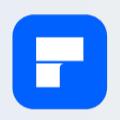





































您的評論需要經過審核才能顯示
有用
有用
有用